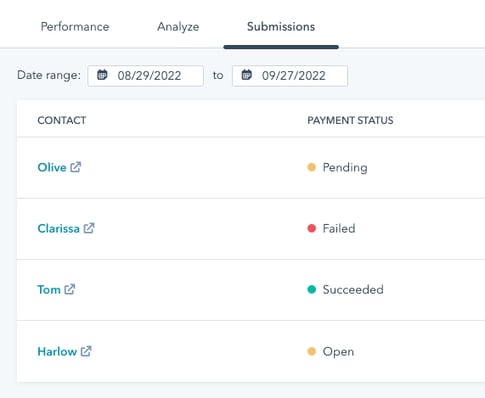- Knowledge base
- Commercio
- Pagamenti
- Raccogliere i pagamenti con i moduli legacy
Raccogliere i pagamenti con i moduli legacy
Ultimo aggiornamento: 8 dicembre 2025
Disponibile con uno qualsiasi dei seguenti abbonamenti, tranne dove indicato:
Create moduli che includano la possibilità di raccogliere pagamenti digitali attraverso HubSpot payments o Stripe payment processing. Ad esempio, si può raccogliere un pagamento come parte della registrazione di un evento o di un webinar.
Sia i dati di invio del modulo che i dettagli del pagamento saranno disponibili in HubSpot.
Abbonamento richiesto Per utilizzare i pagamenti di HubSpot è necessario un abbonamento Starter, Professional o Enterprise. L 'elaborazione dei pagamenti con Stripe è disponibile per tutti gli abbonamenti ed è disponibile a livello internazionale con alcune eccezioni.
Prima di iniziare
- Prima di creare un modulo di pagamento, create un link di pagamento per raccogliere i pagamenti all'interno del modulo.
- Questo articolo deve essere utilizzato quando si creano moduli di pagamento utilizzando l'editor di moduli legacy. Se state creando moduli nell'editor di moduli aggiornato, imparate come usare i moduli per raccogliere i pagamenti.
Creare un modulo di pagamento
Per creare un modulo legacy con uno o più link di pagamento:
- Nel tuo account HubSpot, passa a Marketing > Form.
- In alto a destra, fare clic su Crea modulo.
- Selezionare Editor di moduli legacy, quindi, in alto a destra, fare clic su Avanti.
- Selezionare Modello vuoto per iniziare con un modulo vuoto o selezionare il modello Pagamento.

- In alto a destra, fare clic su Inizia.
- Per impostare i link di pagamento:
- Se avete selezionato il modello Pagamento, sarete automaticamente indirizzati alle opzioni di collegamento al pagamento nel vostro modulo.
- Se state creando un modulo da zero, nel menu della barra laterale di sinistra attivate l'interruttore Pagamento , quindi fate clic su Seleziona link di pagamento.

- Fare clic sul menu a discesa Seleziona un link di pagamento e selezionare un link di pagamento.
- Inserire un'etichetta per il link di pagamento.
- Per aggiungere un altro link di pagamento, fare clic su + Aggiungi un'opzione.
- Per modificare l'etichetta di un link di pagamento, fare clic su edit Modifica.
- Per rimuovere un link di pagamento, passare il mouse sul link e fare clic su Rimuovi.

- Per riordinare i link di pagamento, fare clic e trascinare un link di pagamento utilizzando lamaniglia di trascinamento dragHandle .
- Per ordinare i link di pagamento in ordine alfabetico, fare clic su Ordina.
- Per preselezionare un link di pagamento nel modulo, fare clic sul pulsante di opzione accanto al link di pagamento.
- Per cancellare le opzioni preselezionate nel campo del link di pagamento, fare clic su Cancella preselezione.
- Una volta impostati i link di pagamento, continuare a configurare il modulo.
- Quando un visitatore invia il modulo, può selezionare il link di pagamento da utilizzare per l'invio. HubSpot acquisirà i dati di invio del modulo e il visitatore verrà reindirizzato alla pagina di pagamento corrispondente per completare l'acquisto. Per saperne di più sull'esperienza di checkout degli acquirenti.
Nota bene:
- I moduli di pagamento non supportano i tipi di campo Calcolo, File o Utente HubSpot.
- Il campo di pagamento non può essere nascosto o configurato con una logica di campo progressiva o dipendente.
Visualizzare gli invii dei moduli di pagamento in HubSpot
È possibile visualizzare gli invii dei moduli di pagamento nello stesso modo in cui si visualizzano gli altri tipi di invii di moduli:
- Nel tuo account HubSpot, passa a Marketing > Form.
- Fare clic sul nome del modulo di pagamento.
- Nella pagina dei dettagli del modulo, fare clic sulla scheda Invii.
Nella scheda Invii, è possibile esaminare i pagamenti che sono stati inviati. La colonna Stato del pagamento visualizza lo stato del pagamento, che può includere i seguenti valori:
- In attesa: il pagamento è in fase di elaborazione. Una volta che il pagamento è stato elaborato, lo stato cambierà in Successo o Fallito. Per saperne di più sui tempi di elaborazione dei pagamenti.
- Riuscito: il pagamento è stato riscosso con successo dall'acquirente.
- Fallito: il metodo di pagamento dell'acquirente non è stato addebitato correttamente. Questo stato si applica solo ai pagamenti effettuati con metodi di addebito bancario, come l'ACH, o ai pagamenti in abbonamento.
- Aperto: l'acquirente ha iniziato a compilare il modulo, ma non ha ancora completato il processo di pagamento.